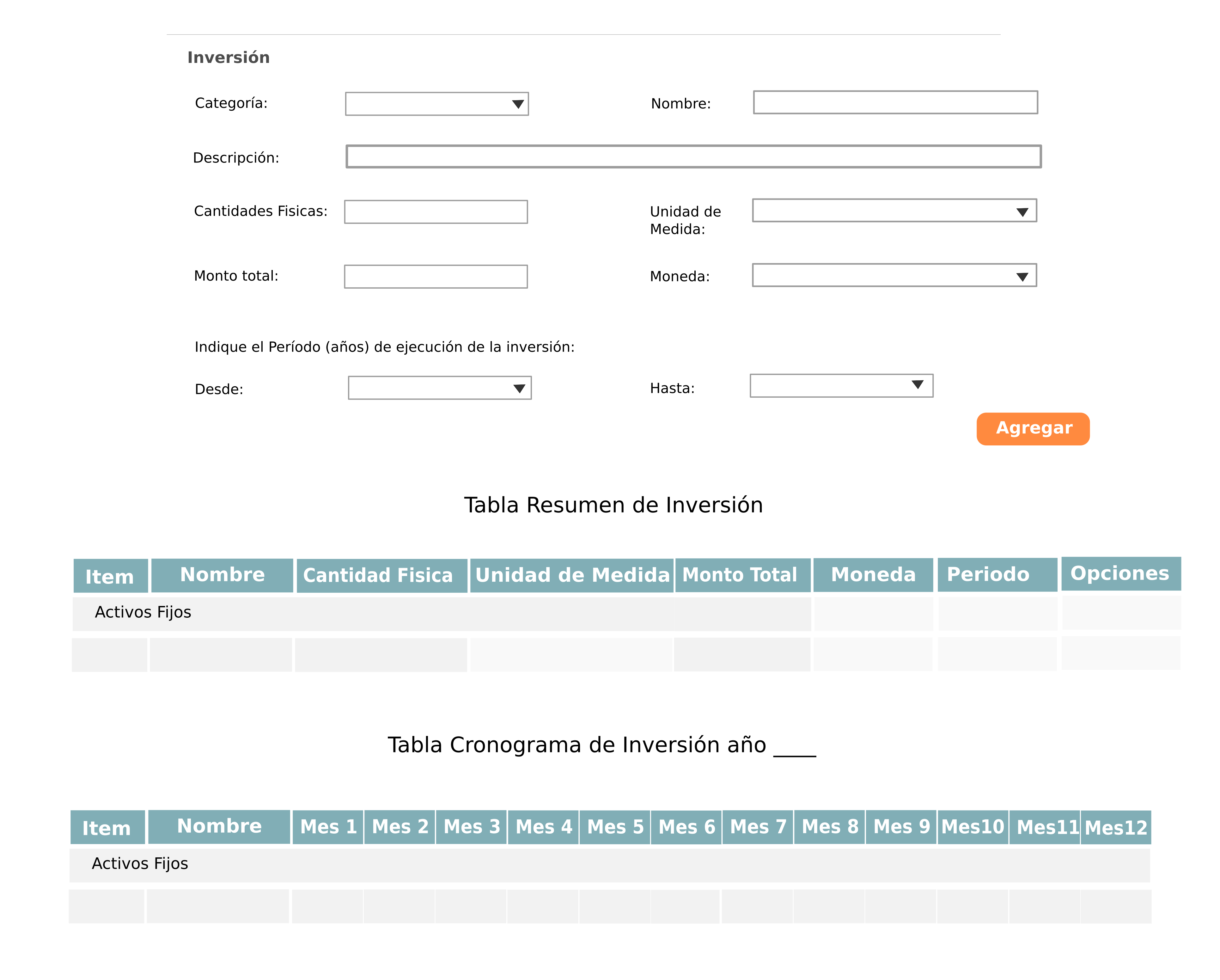| Version 13 (modified by jvera, 7 años ago) (diff) |
|---|
Tabla de Contenido
- Sistema de Seguimiento de Proyectos de Alta Ingeniería - SEPAI (2017)
- Sistema de Seguimiento de Proyectos de Alta Ingeniería - SEPAI (2016)
- Propuesta de Desarrollo del Proyecto
- Análisis del Dominio
- Especificación de Funcionalidades
- Estándares de Desarrollo
- Modelo de Datos
- Diseño de la Interfaz Gráfica
- Código Fuente
- Pruebas
- Manuales
2. Registrar Proyectos
El usuario al presionar el icono de Gestión de proyectos, se muestra cada una de las secciones:
Luego selecciona registrar proyecto
En ella se desplegará un formulario compuesto por dos módulos, es necesario tener en cuenta lo siguiente:
- Color naranja si el usuario está ubicado sobre el módulo.
- Color Gris e inhabilitados alquellos módulos que sigan despúes del punto 1.
- Color azul si ya completo y presionó el botón guardar.
- Módulo Identificación del Proyecto
Seleccione el tipo de proyecto (esto determinará el formulario de los sub-proyectos)
1.1. Sección: Identificación
- Nombre del proyecto
- Descripción
- Objetivo General
- Objetivo Específico: debe ingresar el objetivo en el campo indicado y presionar el botón Agregar, el sistema le mostrará el objetivo en una tabla. (En la columna opciones se mostrarán dos iconos de Editar y Eliminar)
- Justificación.
- Proyecto Plurianual
- Fecha de inicio (se muestra calendario)
- Fecha de culminacación.
- Si es proyecto Plurianual, el sistema solicita información de:
- Valor monetario de años anteriores (Número con decimales, no negativo)
- Valor del proyecto para próximos años (Número con decimales, no negativo)
- ¿Es un proyecto POA?
1.2. Sección: Ubicación
- Usuario selecciona el Estado.
- Usuario selecciona el municipio.
- Usuario selecciona la parroquia.
3. Registrar Sub-proyectos
El usuario al presionar el icono de Gestión de proyectos, se muestra cada una de las secciones:
Luego selecciona registrar sub-proyecto
Caso 1: Proyecto General
- Módulo Identificación del sub-Proyecto
El usuario deberá ingresar información asociada a:
- Nombre del sub-proyecto.
- Descripción
- Objetivo
- Fecha de inicio
- Fecha de culminación (Validación: no debe ser menor a la fecha de inicio)
- Tipo de bien.
- Descripción del bien.
Botón Limpiar: Elimina los parámetros introducidos (si aún no ha guardado)
Botón Modificar: Si guardó los datos, pero debe corregir algún elemento. (Sólo si el usuario aún no ha completado todos los módulos)
Botón Guardar Se activa si el usuario ya completó cada uno de los campos. Además de mostrar el formulario del siguiente módulo.
- Módulo Identificación de las Fases
Este módulo cuenta con dos sección:
2.1. Sección: Identificación de la Fase
- Nombre de la fase
- Descripción
- Indicar si está determinado por la culminación de otra fase.
---Si la respuesta es SI: el sistema solicita al usuario que seleccione la fase.
- Fecha de Inicio
- Fecha de culminación
- Porcentaje. (Validación al suma de todas las fase debe ser igual a 100%)
- Dirección Responsable
- Tipo de producto.
El usuario al presionar el botón agregar, estará guardando los datos ingresados. El sistema muestra en la tabla la información cargada y podrá editarla o eliminarla.
2.2. Sección: Identificación de las Metas
Cada meta está vinculada con una fase.
- Seleccionar Fase
- Definir Meta.
- Ingresar número: Dado que la meta debe ser medible, este campo sólo acepta números.
- Unidad de medida.
- Ponderación: La suma de todas las metas debe ser igual a 100%.
- Opcional: El usuario podrá cargar al sistema un archivo .pdf
- Módulo Recursos Físicos
3.1. Sección: Trabajadores
El usuario debe introducir sólo números positivos en los campos solicitados:
- Empleos directos.
- Empleos Indirectos.
- Trabajadores Femeninos.
- Trabajadores Masculinos.
3.2. Sección: Capacitación
La información solicitada en esta sección, es por fase, es decir el usuario debe indicar la fase en la que se ejecutará (inicio) la capacitación del personal (en caso de requerirla, no es obligatoria esta sección).
- Indicar fase.
- Nombre de capacitación: nombre del curso o taller.
- Objetivo.
- Descripción.
- Número de participantes.
- Ubicación: En que país se realizará la capacitación.
- Si es en Venezuela, debe indicar el RIF del proveedor, en caso contrario el sistema le activará un campo para que indique el nombre del proveedor.
- Costo por participante, especificando la moneda (Bolívar, Dólares americanos, Euros)
- Módulo Recursos Financieros
4.1. Sección Ingresos
El usuario debe indicar en primer lugar los siguientes parámetros:
- Fuente del Ingreso.
- Organismo: Si la fuente es por vía transferencia o financiamiento, debe indicar el organismo.
- Número de desembolso: sólo acepta números positivos, dependiendo del número indicado, el sistema construirá la tabla de ingresos.
- Regularidad: Debe indicar entre las siguientes opciones: mensual, bimensual, trimestral, semestral, anual.
El usuario presiona el botón Agregar, debe indicar todas las fuentes de ingresos que tendrá el sub-proyecto. El sistema irá construyendo la tabla de ingresos, donde solicitará la siguiente información:
- Regularidad - Año: Si la regularidad es mensual, debe ingresar el mes y año.
- Monto del Ingreso: sólo acepta número positivos e indica el monto del ingreso para la fecha ingresada en el item anterior.
- Moneda: (Bolívar, Dólares americanos, Euros)
4.2. Sección Inversión
El usuario debe en primer lugar:
- Seleccionar una de las categorías: Activos Fijos, Capital Trabajo, activos intangibles.
- Indicar el nombre del elemento.
- Cantidad Física: ejemplo si son servidores el número de servidores.
- Unidad de Medida: Unidad, Tonelada.
- Monto total de la inversión
- Moneda: Bolívares o Dólares Americanos
- Indicar el período (en años) en el que se ejecutará la inversión.
- presionar el botón agregar.
El sistema le mostrará una tabla resumen, con la información cargada y dos opciones: editar o eliminar.
El sistema construirá la tabla de inversión, con su cronograma respectivos, dicha tabla tendrá las siguientes características:
- El sistema irá mostrando cada uno de los elementos agregados por el usuario, y los clasificará de acuerdo a la categorías existentes.
- En dicha tabla el usuario deberá introducir datos acerca del monto de la inversión por mes (de acuerdo a la duración del proyecto). Sólo aceptará números positivos.
- El sistema sumará el total por categoría, por mes y por todo el período del proyecto.
Adicionalmente, el sistema le presentará al usuario una tabla denominada Cronograma de Inversión, donde deberá indicar el monto de la inversión mensual.
Nota:
- Sólo acepta número positivos.
- Existen campos vacíos = 0
- El total de los meses debe ser igual al monto en bolívares cargado para cada elemento.
- Cuando el usuario incluye valores en dólares el sistema debe calcularlos en bolívares, con la tasa oficial.
4.3. Sección Costos
Adjuntos (13)
- proyecto-2.png (471.5 KB) - added by jvera 7 años ago.
- proyecto-1.png (439.8 KB) - added by jvera 7 años ago.
- Inicio-1.png (493.4 KB) - added by jvera 7 años ago.
- Inicio-2.png (285.5 KB) - added by jvera 7 años ago.
- Proyecto-2.png (543.8 KB) - added by jvera 7 años ago.
- Proyecto-1.png (513.3 KB) - added by jvera 7 años ago.
- sub-proyecto-general-1.png (370.4 KB) - added by jvera 7 años ago.
- sub-proyecto-general-2.png (573.2 KB) - added by jvera 7 años ago.
- recursos-fisicos (626.2 KB) - added by jvera 7 años ago.
- recursos-fisicos.png (626.2 KB) - added by jvera 7 años ago.
- Ingresos.png (531.6 KB) - added by jvera 7 años ago.
- inversion-1.png (221.5 KB) - added by jvera 7 años ago.
- inversion-2.png (313.3 KB) - added by jvera 7 años ago.
Download all attachments as: .zip